Trong quá trình sử dụng máy tính hoặc USB, nhiều người gặp phải tình trạng file bỗng nhiên bị biến thành shortcut, gây khó khăn trong việc truy cập và quản lý dữ liệu. Việc biết cách chuyển file shortcut sang file thường sẽ giúp bạn nhanh chóng lấy lại các tập tin quan trọng mà không mất dữ liệu. Trong bài viết này, HỌC TIN sẽ hướng dẫn bạn chi tiết 5 phương pháp đơn giản và hiệu quả để khôi phục file shortcut về trạng thái ban đầu.
Tổng quan về file shortcut
Trong hệ điều hành Windows, shortcut là một tính năng tiện ích giúp người dùng tạo các “lối tắt” để truy cập nhanh đến thư mục, tệp tin, ứng dụng hoặc website mà không cần tìm kiếm sâu trong hệ thống. Thay vì phải mở nhiều thư mục con để đến đúng vị trí tệp, shortcut giúp tiết kiệm thời gian và thao tác.
Ví dụ, nếu bạn có một thư mục tên HOCTIN nằm ở ổ C, việc truy cập trực tiếp sẽ yêu cầu bạn mở lần lượt This PC > ổ C > Users > HOCTIN, khá mất thời gian và dễ nhầm lẫn. Khi tạo một shortcut cho thư mục này trên màn hình desktop, bạn chỉ cần nhấp một lần chuột là có thể mở ngay thư mục mà không cần đi qua các thư mục con.
Ngoài màn hình desktop, người dùng còn có thể tạo shortcut trong menu Start hoặc bất kỳ thư mục nào trong Windows để thuận tiện khởi động chương trình hoặc mở các tệp tin thường xuyên sử dụng. Nhờ vậy, tính năng shortcut giúp tăng hiệu quả công việc, rút ngắn thời gian thao tác và mang lại trải nghiệm sử dụng máy tính thuận tiện hơn.
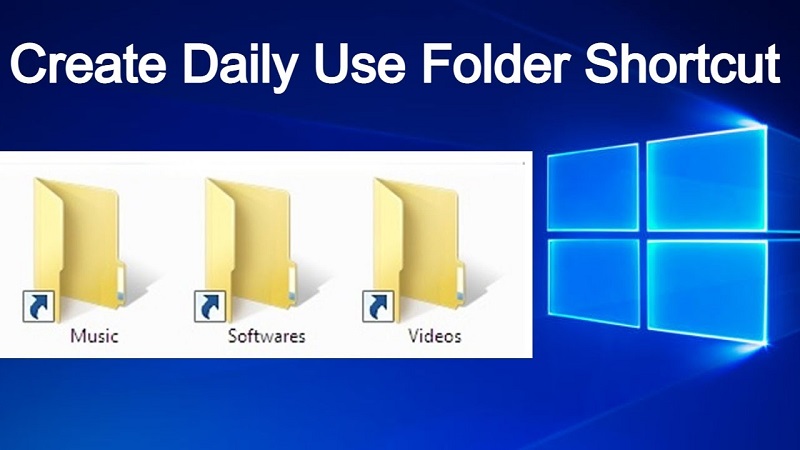
Nguyên nhân khiến file bị chuyển thành shortcut
Trong quá trình sử dụng máy tính hoặc USB, nhiều người bất ngờ phát hiện các file quan trọng của mình bỗng nhiên biến thành shortcut, gây khó khăn khi truy cập và quản lý dữ liệu. Việc hiểu rõ nguyên nhân sẽ giúp bạn áp dụng đúng cách chuyển file shortcut sang file thường và phòng tránh sự cố này trong tương lai. Dưới đây là một số nguyên nhân phổ biến:
- Virus hoặc phần mềm độc hại tấn công: Một trong những nguyên nhân chính khiến file trở thành shortcut là do máy tính hoặc USB bị nhiễm virus, đặc biệt là các loại virus lây lan qua USB. Chúng có thể ẩn file gốc và tạo ra các shortcut giả, khiến người dùng nhầm tưởng dữ liệu bị mất.
- USB hoặc ổ cứng bị lỗi: Khi thiết bị lưu trữ gặp sự cố phần cứng hoặc file system bị hỏng, Windows có thể tự động hiển thị các file dưới dạng shortcut thay vì file gốc, gây khó khăn trong việc truy cập dữ liệu.
- Xóa nhầm hoặc di chuyển file không đúng cách: Việc di chuyển, sao chép hoặc xóa file trong khi thiết bị đang hoạt động hoặc bị gián đoạn có thể làm hỏng cấu trúc dữ liệu, dẫn đến tình trạng file bị biến thành shortcut.
- Cấu hình hệ thống bị thay đổi: Một số thiết lập trong Windows hoặc phần mềm quản lý file có thể làm ẩn file gốc và tạo shortcut để thay thế, khiến người dùng lầm tưởng file đã bị mất.
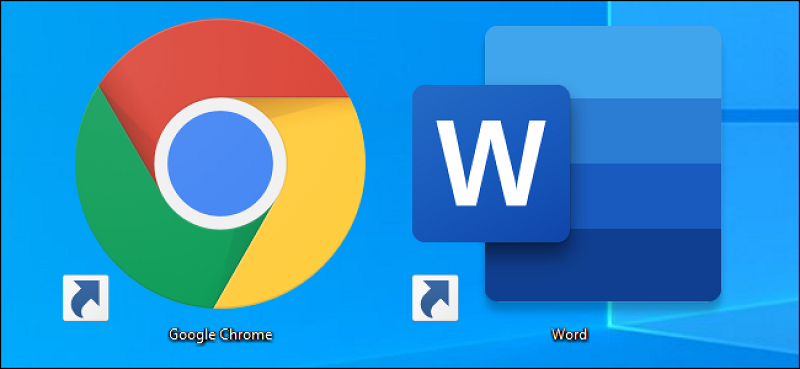
➤ Xem thêm: Lỗi File Shortcut Không Mở Được: Nguyên Nhân & Cách Khắc Phục
Cách nhận biết file shortcut và file thường
Khi gặp tình trạng file bị chuyển thành shortcut, việc nhận biết đâu là file thật và đâu là shortcut là bước quan trọng để tránh mất dữ liệu. Dưới đây là những cách đơn giản nhưng hiệu quả để phân biệt:
Dựa vào biểu tượng và đuôi file
File shortcut thường có biểu tượng mũi tên nhỏ ở góc dưới bên trái, biểu thị đây chỉ là đường dẫn tắt đến file gốc. Ngoài ra, khi xem đuôi file, bạn sẽ thấy .lnk – đây là định dạng đặc trưng của shortcut trên Windows. Trong khi đó, file thường sẽ hiển thị đúng đuôi mở rộng như .docx, .xlsx, .jpg… và không có mũi tên.
Kiểm tra dung lượng file
Một dấu hiệu nhận biết dễ thấy khác là dung lượng. File shortcut thường rất nhỏ, chỉ vài KB, vì nó không chứa dữ liệu thực mà chỉ lưu đường dẫn. Ngược lại, file gốc sẽ có dung lượng thực tế tương ứng với nội dung bên trong. Nếu một file có dung lượng rất nhỏ nhưng bạn biết nó từng chứa nhiều dữ liệu, khả năng cao đây là shortcut giả.
Kiểm tra đường dẫn trong Properties
Bạn có thể nhấn chuột phải vào file → chọn Properties → Shortcut để xem đường dẫn mà file đang trỏ tới. File shortcut chỉ dẫn đến vị trí file gốc, không chứa dữ liệu thực. Nếu đường dẫn dẫn đến một file không tồn tại hoặc thư mục ẩn, đó có thể là dấu hiệu file gốc bị ẩn hoặc đã bị virus chiếm. Đây là cách giúp bạn xác định chính xác đâu là file thật trước khi thực hiện khôi phục.
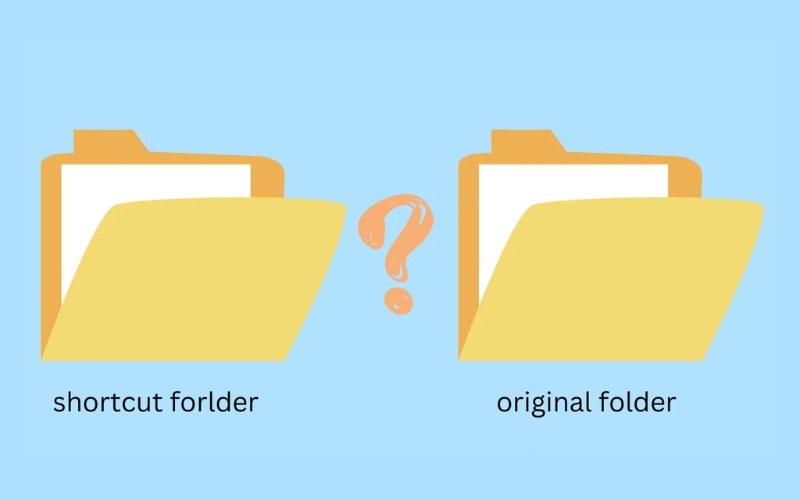
➤ Xem thêm: Lỗi Máy Tính Cứ Bắt Save Khi Thực Hiện Lệnh In: Nguyên Nhân & Cách Khắc Phục
Hướng dẫn 5 cách chuyển file shortcut sang file thường
Khi đã nhận biết được file nào là shortcut, bước tiếp theo là áp dụng các phương pháp khôi phục dữ liệu hiệu quả. Có nhiều cách để lấy lại file gốc, tùy vào tình trạng thiết bị và mức độ lỗi của file. Dưới đây là hướng dẫn chi tiết 5 phương pháp đơn giản giúp bạn thực hiện cách chuyển file shortcut sang file thường một cách nhanh chóng và an toàn:
Cách 1: Khôi phục file gốc từ shortcut bằng lệnh CMD
Một trong những phương pháp đơn giản và hiệu quả để lấy lại file gốc là sử dụng Command Prompt (CMD) trên Windows. Cách này giúp hiển thị lại các file ẩn và loại bỏ thuộc tính shortcut do virus hoặc lỗi hệ thống tạo ra.
Các bước thực hiện:
Bước 1: Nhấn Windows + R để mở hộp thoại Run, sau đó nhập cmd và nhấn Enter để mở Command Prompt.
Bước 2: Xác định ký tự ổ đĩa chứa file bị shortcut (ví dụ ổ E:).
Bước 3: Nhập lệnh sau vào cửa sổ CMD:
| attrib -h -r -s /s /d E:\*.* |
Lưu ý: Thay E: bằng ký tự ổ đĩa tương ứng với thiết bị của bạn.
Bước 4: Nhấn Enter và đợi quá trình hoàn tất. Lệnh này sẽ loại bỏ các thuộc tính ẩn, chỉ đọc hoặc hệ thống do virus hoặc lỗi thiết bị gây ra, từ đó khôi phục file trở về trạng thái bình thường.
Bước 5: Kiểm tra lại thiết bị để đảm bảo các file đã được khôi phục về dạng file thường và có thể truy cập trực tiếp.
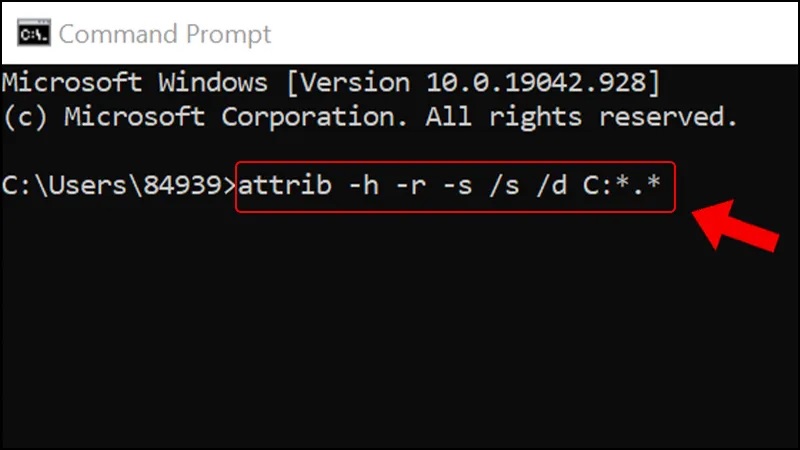
Cách 2: Sử dụng File Explorer để hiển thị file ẩn
Một cách đơn giản khác để khôi phục file từ shortcut là tận dụng tính năng hiển thị file ẩn trong File Explorer. Nhiều trường hợp file bị biến thành shortcut chỉ vì bị ẩn đi, do đó việc bật hiển thị file ẩn sẽ giúp bạn lấy lại dữ liệu mà không cần phần mềm phức tạp. Đây cũng là một trong những phương pháp phổ biến trong cách chuyển file shortcut sang file thường.
Các bước thực hiện:
Bước 1: Nhấn tổ hợp phím Windows + E để mở File Explorer và truy cập vào ổ đĩa hoặc thư mục chứa file bị shortcut.
Bước 2: Trên thanh công cụ, chọn View, sau đó click vào Options và chọn Change folder and search options.
Bước 3: Trong cửa sổ Folder Options, chuyển sang tab View.
Bước 4: Tìm và chọn Show hidden files, folders, and drives.
Bước 5: Bỏ chọn các mục Hide protected operating system files nếu cần, sau đó nhấn Apply và OK.
Bước 6: Quay lại thư mục, bạn sẽ thấy các file bị ẩn hiện ra và có thể truy cập bình thường.
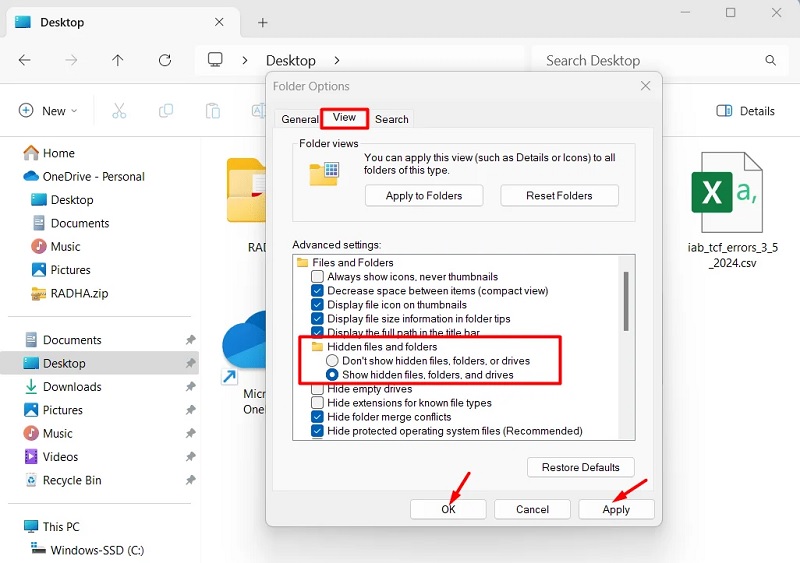
Cách 3: Sử dụng phần mềm diệt virus shortcut
Virus shortcut là một trong những nguyên nhân phổ biến khiến file trên laptop hoặc USB bị chuyển thành shortcut, làm gián đoạn việc truy cập dữ liệu. Cách chuyển file shortcut sang file thường hiệu quả trong trường hợp này là sử dụng các phần mềm diệt virus chuyên dụng, vừa loại bỏ virus vừa giúp phục hồi file.
Các bước thực hiện:
Bước 1: Chọn một phần mềm diệt virus uy tín, có khả năng xử lý các loại virus gây lỗi shortcut như Kaspersky, Avast hoặc Malwarebytes,…
Bước 2: Cài đặt phần mềm và cập nhật cơ sở dữ liệu virus mới nhất để đảm bảo khả năng phát hiện các mối đe dọa.
Bước 3: Kết nối thiết bị chứa file bị shortcut (USB, ổ cứng ngoài, hoặc ổ cứng máy tính).
Bước 4: Thực hiện quét toàn bộ thiết bị bằng phần mềm, chọn chế độ quét sâu (Full Scan) để phát hiện virus ẩn hoặc file bị nhiễm.
Bước 5: Sau khi quá trình quét hoàn tất, phần mềm sẽ hiển thị các file bị nhiễm hoặc các shortcut giả. Chọn tùy chọn khôi phục hoặc loại bỏ virus để trả file về trạng thái ban đầu.
Bước 6: Kiểm tra lại thiết bị để đảm bảo các file đã được phục hồi về dạng file thường và có thể mở bình thường.

➤ Xem thêm: Lỗi Không In Được Ảnh Trong Word: 5 Nguyên Nhân & Cách Khắc Phục
Cách 4: Sử dụng phần mềm khôi phục dữ liệu chuyên dụng
Trong trường hợp không thể tìm thấy file gốc thông qua việc duyệt thủ công trong hệ thống tệp hoặc khi lệnh CMD không phát huy tác dụng, bạn có thể áp dụng các phần mềm khôi phục dữ liệu chuyên dụng. Những công cụ này được thiết kế để quét sâu trên ổ cứng, ổ SSD hoặc thiết bị lưu trữ di động như USB, thẻ nhớ, nhằm tìm kiếm và phục hồi những file bị lỗi hoặc bị chuyển thành shortcut. Đây là một trong những phương pháp hiệu quả trong cách chuyển file shortcut sang file thường.
Các bước thực hiện:
Bước 1: Chọn một phần mềm khôi phục dữ liệu uy tín như Recuva, EaseUS Data Recovery Wizard hoặc MiniTool Power Data Recovery,…
Bước 2: Tải và cài đặt phần mềm trên máy tính, đảm bảo không cài trực tiếp vào ổ chứa dữ liệu bị lỗi để tránh ghi đè.
Bước 3: Kết nối thiết bị chứa file bị shortcut (USB, ổ cứng ngoài) với máy tính.
Bước 4: Mở phần mềm và chọn thiết bị cần quét. Chọn chế độ Quét sâu (Deep Scan) để phần mềm tìm kiếm tối đa các file bị mất hoặc bị ẩn.
Bước 5: Sau khi quá trình quét hoàn tất, phần mềm sẽ hiển thị danh sách các file có thể khôi phục. Chọn các file cần lấy lại và nhấn Recover để lưu vào một vị trí an toàn khác.
Bước 6: Kiểm tra lại các file đã khôi phục để đảm bảo chúng trở về dạng file thường và có thể mở bình thường.

Cách 5: Sao chép dữ liệu và định dạng lại USB nếu lỗi nặng
Trong một số trường hợp, file bị chuyển thành shortcut do lỗi nghiêm trọng và không thể khôi phục bằng các phương pháp thông thường. Cách chuyển file shortcut sang file thường cuối cùng mà bạn có thể áp dụng là sao chép dữ liệu quan trọng và định dạng lại thiết bị lưu trữ. Thao tác này sẽ xóa toàn bộ dữ liệu trên USB hoặc ổ cứng, đồng thời loại bỏ triệt để mọi lỗi gây ra file shortcut.
Các bước thực hiện:
Bước 1: Trước khi định dạng, hãy sao chép tất cả các file còn quan trọng sang một ổ đĩa khác để tránh mất dữ liệu vĩnh viễn.
Bước 2: Kết nối USB hoặc ổ cứng ngoài với máy tính và mở File Explorer.
Bước 3: Nhấn chuột phải vào thiết bị cần định dạng và chọn Format (Định dạng).
Bước 4: Chọn File System phù hợp (NTFS hoặc FAT32) và đánh dấu tùy chọn Quick Format nếu muốn định dạng nhanh, hoặc bỏ chọn để định dạng toàn diện.
Bước 5: Nhấn Start để bắt đầu quá trình định dạng. Lưu ý rằng toàn bộ dữ liệu trên thiết bị sẽ bị xóa sạch.
Bước 6: Sau khi hoàn tất, bạn có thể sao chép lại dữ liệu đã sao lưu vào thiết bị và các file sẽ trở về trạng thái bình thường, khắc phục triệt để tình trạng shortcut.
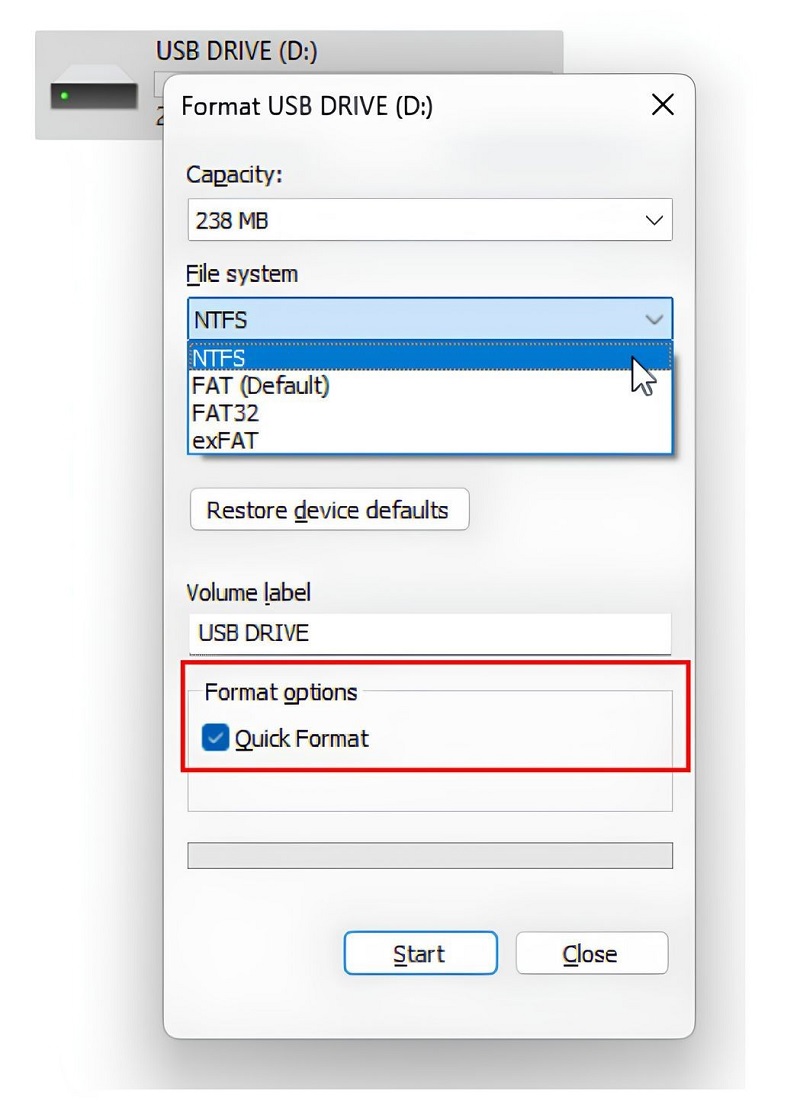
➤ Xem thêm: File Excel Bị Lỗi Repaired: Nguyên Nhân & Cách Khắc Phục 100% Thành Công
Câu hỏi thường gặp về cách khôi phục file bị shortcut
Khi thực hiện các phương pháp khôi phục file, nhiều người vẫn còn băn khoăn về các vấn đề liên quan đến hiệu quả và rủi ro của quá trình này. Dưới đây là tổng hợp những câu hỏi thường gặp giúp bạn hiểu rõ hơn về cách chuyển file shortcut sang file thường và cách bảo vệ dữ liệu an toàn trong quá trình khôi phục.
Xóa shortcut có làm ảnh hưởng đến dữ liệu không?
Việc xóa các file shortcut về cơ bản không làm mất dữ liệu gốc trên máy tính hay thiết bị lưu trữ của bạn. Tuy nhiên, nếu shortcut chỉ dẫn đến tệp gốc đã bị xóa, di chuyển hoặc bị lỗi, việc xóa shortcut sẽ khiến bạn không còn cách nào truy cập được vào tệp đó. Do đó, khi gặp tình trạng file bị biến thành shortcut, bạn nên áp dụng các phương pháp khôi phục phù hợp để đảm bảo dữ liệu quan trọng không bị ảnh hưởng tiêu cực và vẫn sẵn sàng sử dụng cho công việc.
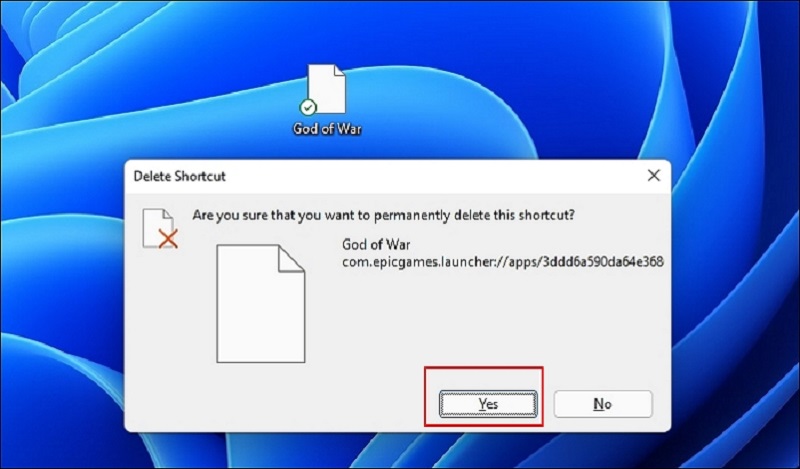
Có thể khôi phục dữ liệu từ shortcut nếu file gốc bị xóa không?
Nếu tệp gốc đã bị xóa hoàn toàn, việc lấy lại dữ liệu trực tiếp từ shortcut là không thể thực hiện được, vì shortcut chỉ là liên kết đến file gốc chứ không chứa dữ liệu thực tế. Tuy nhiên, bạn vẫn có thể thử sử dụng các phần mềm khôi phục dữ liệu chuyên dụng để tìm lại file gốc trên ổ cứng hoặc USB, miễn là dữ liệu chưa bị ghi đè. Đây là giải pháp khả thi khi muốn phục hồi các file quan trọng đã mất do xóa nhầm hoặc lỗi hệ thống.
Xóa shortcut có làm mất file dữ liệu gốc không?
Khi bạn xóa một shortcut, file gốc vẫn hoàn toàn an toàn và không bị ảnh hưởng. Shortcut chỉ đóng vai trò là liên kết dẫn đến tệp gốc, không phải là bản sao dữ liệu, nên việc xóa nó không làm mất thông tin. Ngược lại, nếu tệp gốc bị xóa, các shortcut liên kết đến file đó sẽ mất tác dụng và không còn khả năng mở được dữ liệu. Do đó, xóa shortcut chỉ tác động đến liên kết, không tác động đến dữ liệu gốc của bạn.
➤ Xem thêm: Lỗi Không Nhập Được Dữ Liệu Trong Excel: Nguyên Nhân & Cách Khắc Phục
Mẹo phòng tránh lỗi file bị chuyển thành shortcut
Để hạn chế tình trạng file bị chuyển thành shortcut và giảm thiểu rủi ro mất dữ liệu, bạn cần thực hiện một số biện pháp phòng ngừa hiệu quả. Việc áp dụng các mẹo này không chỉ giúp duy trì dữ liệu an toàn mà còn giúp bạn dễ dàng thực hiện cách chuyển file shortcut sang file thường khi cần thiết. Dưới đây là một số lưu ý quan trọng:
- Sử dụng phần mềm diệt virus uy tín: Cài đặt và cập nhật thường xuyên phần mềm diệt virus giúp ngăn chặn các loại virus gây lỗi shortcut trên máy tính và USB. Việc này sẽ giảm nguy cơ các file bị ẩn hoặc bị biến đổi thành shortcut.
- Không kết nối USB hoặc ổ cứng ngoài với thiết bị không tin cậy: Các thiết bị lạ có thể chứa virus hoặc phần mềm độc hại, làm ảnh hưởng đến dữ liệu. Hạn chế kết nối giúp bảo vệ file khỏi bị chuyển thành shortcut.
- Sao lưu dữ liệu định kỳ: Thường xuyên tạo bản sao lưu dữ liệu quan trọng lên ổ cứng khác hoặc dịch vụ lưu trữ đám mây. Nếu xảy ra lỗi shortcut, bạn vẫn có thể khôi phục dữ liệu mà không mất nhiều thời gian.
- Tránh thao tác sao chép, di chuyển hoặc xóa file khi thiết bị đang hoạt động không ổn định: Việc tắt thiết bị hoặc gián đoạn quá trình thao tác có thể gây lỗi hệ thống và tạo shortcut giả. Thao tác cẩn thận giúp dữ liệu luôn an toàn.
- Kiểm tra và hiển thị file ẩn định kỳ: Việc bật chế độ hiển thị file ẩn trong Windows giúp bạn nhanh chóng nhận biết những file bị ẩn hoặc biến thành shortcut, từ đó kịp thời xử lý.
- Sử dụng phần mềm quản lý và kiểm soát USB: Một số phần mềm chuyên dụng giúp giám sát hoạt động USB, phát hiện và ngăn chặn các file lạ hoặc virus tự động tạo shortcut.
- Cập nhật hệ điều hành và phần mềm thường xuyên: Windows và các ứng dụng có các bản vá bảo mật giúp ngăn ngừa các lỗi liên quan đến hệ thống file, giảm nguy cơ phát sinh shortcut giả.
- Sử dụng ổ cứng và USB chất lượng cao: Thiết bị lưu trữ kém chất lượng dễ bị lỗi file system, dẫn đến tình trạng file bị biến thành shortcut. Đầu tư thiết bị đáng tin cậy giúp giảm rủi ro này.
- Hạn chế tải file từ nguồn không rõ ràng: File tải về từ các website không uy tín có thể chứa virus hoặc phần mềm độc hại, làm file trên máy bị shortcut.
- Kiểm tra định kỳ thiết bị lưu trữ: Thường xuyên quét virus và kiểm tra tính toàn vẹn của USB hoặc ổ cứng giúp phát hiện sớm các dấu hiệu nguy cơ và xử lý kịp thời.
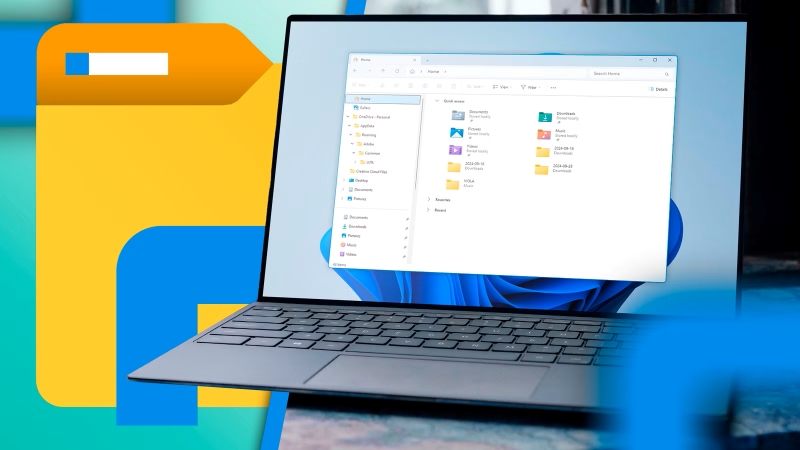
Lỗi file bị chuyển thành shortcut là một vấn đề phổ biến nhưng hoàn toàn có thể khắc phục nếu bạn áp dụng đúng phương pháp. Qua bài viết, chúng ta đã tìm hiểu nguyên nhân, cách nhận biết và 5 phương pháp hiệu quả để thực hiện cách chuyển file shortcut sang file thường. Hy vọng những hướng dẫn này sẽ giúp bạn bảo vệ dữ liệu an toàn và xử lý sự cố nhanh chóng khi gặp tình trạng file bị shortcut.
➤ Xem thêm: Lỗi Không Bôi Đen Được Trong Excel: Nguyên Nhân Và Cách Khắc Phục

